Jak sprawdzić z jakiej karty graficznej korzysta gra?
Czy kiedykolwiek zastanawiałeś się, z jakiej karty graficznej korzysta gra, którą właśnie grasz? Może chcesz sprawdzić, czy twój komputer spełnia minimalne wymagania systemowe gry? W tym artykule dowiesz się, jak łatwo i szybko sprawdzić, jaką kartę graficzną wykorzystuje dana gra.
1. Sprawdź wymagania systemowe gry
Pierwszym krokiem jest sprawdzenie minimalnych wymagań systemowych gry. Zazwyczaj producenci gier podają te informacje na swoich stronach internetowych lub na opakowaniu gry. Wymagania systemowe zawierają informacje na temat procesora, pamięci RAM, systemu operacyjnego i oczywiście karty graficznej.
Wymagania dotyczące karty graficznej mogą być podane w różnych formatach. Czasami producent podaje konkretną nazwę karty graficznej, na przykład „NVIDIA GeForce GTX 1060”. Innym razem podane są minimalne lub zalecane parametry karty graficznej, takie jak „karta graficzna z 2GB pamięci VRAM”.
2. Użyj menedżera zadań
Jeśli już grasz w daną grę i chcesz sprawdzić, z jakiej karty graficznej korzysta, możesz skorzystać z menedżera zadań. Aby to zrobić, wykonaj następujące kroki:
- Naciśnij kombinację klawiszy Ctrl + Shift + Esc, aby otworzyć menedżer zadań.
- Przejdź do zakładki „Wydajność”.
- Wybierz „GPU” z listy dostępnych opcji.
- Pod „GPU” znajdziesz informacje na temat karty graficznej, która jest obecnie używana przez grę.
Pamiętaj, że niektóre starsze gry mogą nie wykorzystywać tej funkcji menedżera zadań, więc w takim przypadku musisz skorzystać z innych metod.
3. Użyj oprogramowania do monitorowania sprzętu
Jeśli menedżer zadań nie dostarcza informacji na temat karty graficznej używanej przez grę, możesz skorzystać z oprogramowania do monitorowania sprzętu. Istnieje wiele darmowych programów, które umożliwiają monitorowanie parametrów sprzętu, w tym karty graficznej.
Jednym z popularnych programów jest „GPU-Z”. Po zainstalowaniu i uruchomieniu programu, znajdziesz informacje na temat swojej karty graficznej, w tym jej nazwę, producenta, wersję sterownika i wiele innych szczegółów. Możesz również sprawdzić, jakie zasoby karty graficznej są obecnie wykorzystywane przez grę.
4. Skorzystaj z narzędzi dostarczanych przez producentów kart graficznych
Producenci kart graficznych często udostępniają swoje własne narzędzia do monitorowania sprzętu. Na przykład NVIDIA oferuje program o nazwie „NVIDIA GeForce Experience”, który nie tylko pozwala na monitorowanie parametrów karty graficznej, ale także automatycznie aktualizuje sterowniki i dostarcza optymalne ustawienia dla gier.
Podobnie AMD oferuje narzędzie o nazwie „AMD Radeon Software”, które umożliwia monitorowanie i dostosowywanie ustawień karty graficznej.
Podsumowanie
Sprawdzanie, z jakiej karty graficznej korzysta gra, może być przydatne, jeśli chcesz upewnić się, czy twój komputer spełnia minimalne wymagania systemowe danej gry. Możesz to zrobić, sprawdzając wymagania systemowe gry, korzystając z menedżera zadań, oprogramowania do monitorowania sprzętu lub narzędzi dostarczanych przez producentów kart graficznych.
Pamiętaj, że aby cieszyć się płynną i wydajną rozgrywką, zawsze warto mieć odpowiednią kartę graficzną, która spełnia wymagania gier, które chcesz grać.
Aby sprawdzić, z jakiej karty graficznej korzysta gra, wykonaj następujące kroki:
1. Uruchom grę na swoim komputerze.
2. Wciśnij klawisze Ctrl + Shift + Esc, aby otworzyć Menedżera zadań systemu Windows.
3. W Menedżerze zadań przejdź do zakładki „Wydajność”.
4. Kliknij na „GPU” w lewym panelu.
5. W prawym panelu zobaczysz informacje o karcie graficznej, która jest obecnie używana przez grę.
Aby utworzyć link tagu HTML do strony https://lov3.pl/, użyj poniższego kodu:
„`html
Kliknij tutaj
„`
Ten kod utworzy link, który po kliknięciu przeniesie użytkownika do strony https://lov3.pl/.